Sessizlik mi İstiyorsunuz? Windows 10 Ses Hizmeti Çalışmıyor Sorunu.

Windows 10 kullanırken sessizliğe mi mahkum kaldınız? Bilgisayarınızdan ses çıkmıyor mu? Endişelenmeyin, bu sorun oldukça yaygın ve çözümü genellikle oldukça basittir. Bu makalede, Windows 10 ses hizmetinin çalışmaması sorununu gidermek için kullanabileceğiniz etkili yöntemleri ele alacağız.
Sessizliğe mi Hasretsiniz? Windows 10 Ses Hizmeti Çalışmıyor Sorunu!
Sorunun Nedenleri
Windows 10'da ses hizmeti çalışmıyor ise, bu sorun genellikle birkaç nedenden kaynaklanır:
- Sürücü sorunları: Ses kartınızın sürücülerinin güncel olmaması veya bozulmuş olması ses hizmetinin çalışmasını engelleyebilir.
- Windows Hizmeti sorunları: Ses hizmeti, Windows'un düzgün çalışması için gerekli olan birçok hizmetten biridir. Bu hizmetin yanlış yapılandırılmış veya devre dışı bırakılmış olması ses sorunlarına yol açabilir.
- Donanım arızası: Ses kartınızda veya hoparlörlerinizde bir arıza olması da ses hizmeti çalışmıyor hatasına neden olabilir.
- Yazılım çakışmaları: Bazı yazılımlar, Windows'un ses hizmetini etkileyebilir ve sorunlara yol açabilir.
- Virüs veya kötü amaçlı yazılımlar: Bilgisayarınızda virüs veya kötü amaçlı yazılım olması, ses hizmeti de dahil olmak üzere birçok sistem dosyasını bozabilir.
Sorunu Giderme Adımları
Ses hizmeti çalışmıyor sorununu gidermek için aşağıdaki adımları izleyebilirsiniz:
- Sürücüleri Güncelleyin: Ses kartınızın sürücülerinin güncel olduğundan emin olun. Sürücüleri üreticinin web sitesinden indirebilirsiniz. Sürücüleri güncelledikten sonra bilgisayarı yeniden başlatın.
- Ses Hizmetini Kontrol Edin: Windows'un ses hizmetinin çalıştığından emin olun. Bunun için "Hizmetler" uygulamasını açın ve "Windows Ses Hizmeti"ni bulun. Hizmetin "Çalışıyor" olarak ayarlandığından emin olun.
- Donanım Sorunlarını Kontrol Edin: Hoparlörlerin doğru şekilde takılı olduğundan ve çalıştığından emin olun. Hoparlörleri başka bir cihazda test edebilirsiniz. Ses kartının düzgün çalıştığından emin olmak için ses kartı sürücülerini güncelleyin.
- Sistem Sesini Kontrol Edin: Sistem ses seviyesinin kapalı olmadığından emin olun. Görev çubuğundaki ses simgesine tıklayın ve ses seviyesinin açık olduğundan emin olun.
- Ses Cihazını Sıfırlayın: Ses cihazını sıfırlamak, bazı sorunları çözebilir. Bunu yapmak için "Ayarlar" > "Sistem" > "Ses" bölümüne gidin ve "Ses çıkışını sıfırla" seçeneğini seçin.
Sorunu Gidermek İçin Ek İpuçları
- Windows'u Güncelleyin: Windows'un en son sürüme güncellendiğinden emin olun. Güncellemeler, birçok hata düzeltmesi ve güvenlik geliştirmeleri içerir.
- Sistem Geri Yüklemesini Kullanın: Ses problemiyle karşılaşmadan önceki bir geri yükleme noktasına geri dönün. Bu, sorunun kaynağını belirlemenize ve düzeltmenize yardımcı olabilir.
- Sorun Giderici Araçlarını Kullanın: Windows'un sorun giderici araçlarını kullanarak ses hizmetiyle ilgili sorunları otomatik olarak çözebilirsiniz.
- Antivirüs Yazılımınızı Kontrol Edin: Antivirüs yazılımınızın ses hizmetiyle çakışıp çakışmadığını kontrol edin. Bazı antivirüs programları, ses hizmetinin düzgün çalışmasını engelleyebilir.
- Bilgisayarı Temizleyin: Bilgisayarı temizlemek, bazı yazılım çakışmalarını ve performans sorunlarını çözebilir. Bilgisayarınızda gereksiz dosyaları ve programları temizleyebilirsiniz.
Sorun Çözülememesi Durumunda
Yukarıdaki adımları denedikten sonra da ses sorunu çözülmezse, profesyonel yardım almanız gerekebilir.
Ses Sorunu İçin Ek Bilgiler
Ses sorunlarının giderilmesi için ek bilgiye ihtiyaç duyuyorsanız, aşağıdaki kaynaklara göz atabilirsiniz:
- Microsoft Destek Web Sitesi
- Windows Forumları
- Teknik Destek Firmaları

Windows 10 ses sorunu nasıl çözülür?

Windows 10 Ses Sorunları Nasıl Çözülür?
Windows 10'da ses sorunlarıyla karşılaşıyorsanız, bunun birkaç nedeni olabilir. Bu sorunları gidermek için yapabileceğiniz bazı adımlar şunlardır:
1. Ses Sürücülerinizi Güncelleyin
- Başlat düğmesine sağ tıklayın ve Aygıt Yöneticisi'ni seçin.
- Ses, video ve oyun denetleyicileri'ni genişletin.
- Ses kartınızı sağ tıklayın ve Sürücüleri Güncelle'yi seçin.
- Ekrandaki talimatları izleyin.
2. Ses Servislerinin Çalıştığından Emin Olun
- Başlat'a tıklayın ve Çalıştır'ı arayın.
- services.msc yazın ve Tamam'a tıklayın.
- Windows Ses Hizmeti'ni bulun.
- Sağ tıklayın ve Özellikler'i seçin.
- Başlangıç türü'nün Otomatik olarak ayarlandığından emin olun.
- Hizmetin çalıştığından emin olmak için Başlat'a tıklayın.
- Windows Ses Aygıtları hizmetini aynı şekilde kontrol edin.
3. Ses Aygıtlarınızı Kontrol Edin
- Hoparlörlerinizin veya kulaklıklarınızın doğru şekilde takılı olduğundan emin olun.
- Ses kablolarının zarar görmediğinden emin olun.
- Ses aygıtınızı değiştirmeyi deneyin.
- Ses aygıtınızın sessiz modda olup olmadığını kontrol edin.
4. Ses Ayarlarınızı Kontrol Edin
- Başlat'a tıklayın ve Ayarlar'ı seçin.
- Sistem'i seçin ve ardından Ses'i seçin.
- Ses çıkışını doğru aygıta ayarladığınızdan emin olun.
- Ses seviyesinin düşük olmadığından emin olun.
- Denge ayarlarını kontrol edin.
5. Windows'u Güncelleyin
- Başlat'a tıklayın ve Ayarlar'ı seçin.
- Güncelleştirme ve Güvenlik'i seçin ve ardından Windows Güncelleştirme'yi seçin.
- Güncellemeleri Denetle'yi tıklayın.
- Eğer mevcutsa, güncellemeleri yükleyin.
Hoparlör ses ayarları nasıl yapılır Windows 10?
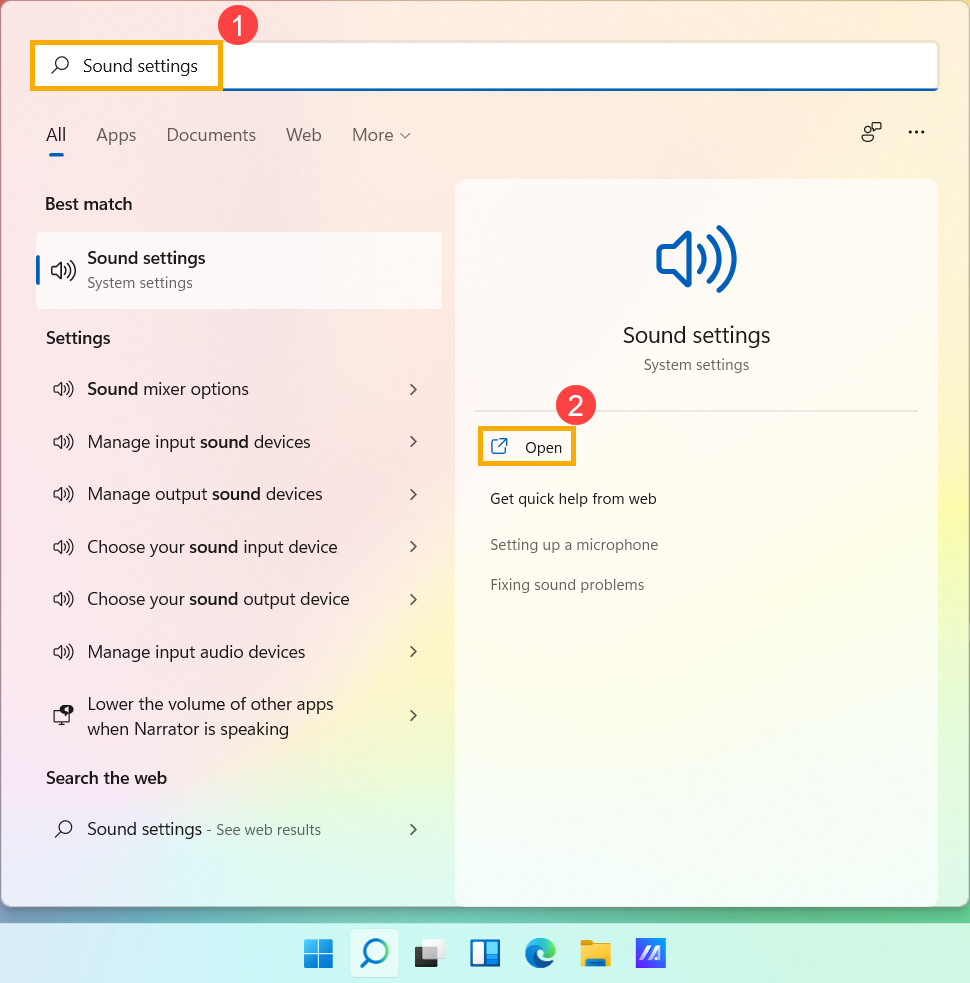
Windows 10'da Hoparlör Ses Ayarları Nasıl Yapılır?
Windows 10'da hoparlör ses ayarlarını yapmak oldukça kolaydır. Bu adımlar, bilgisayarınızın sesini optimize etmenize yardımcı olacaktır.
Ses Ayarları Paneli
1. Görev çubuğundaki ses simgesine sağ tıklayın.
2. Ses Ayarları'na tıklayın.
3. Ses sekmesine gidin.
4. Burada, bilgisayarınıza bağlı tüm ses çıkış cihazlarını göreceksiniz.
5. Kullanmak istediğiniz cihazı seçin.
Ses Seviyesi Ayarları
1. Ses sekmesinde, Ses Seviyesi kaydırıcısını kullanarak genel ses seviyesini ayarlayabilirsiniz.
2. Ayrıca, Ses Efektleri sekmesinde ses deneyiminizi özelleştirebilirsiniz.
3. Uygulama sesi sekmesinde, farklı uygulamalar için ayrı ayrı ses seviyeleri ayarlayabilirsiniz.
Hoparlör Ayarları
1. Ses Ayarları panelinde, Ses sekmesinde, Hoparlör Özellikleri'ne tıklayın.
2. Bu sayfada hoparlörlerinizle ilgili ek ayarlar bulabilirsiniz.
3. Gelişmiş sekmesinde, hoparlörleriniz için ses efektleri ve diğer ayarları düzenleyebilirsiniz.
Sorun Giderme
1. Ses ayarlarını değiştirdikten sonra, sorun giderme için Ses Ayarları panelinde Sorun Giderme sekmesini kullanabilirsiniz.
2. Ses sorunlarını gider seçeneği, sesle ilgili yaygın sorunları otomatik olarak tespit edip düzeltebilir.
3. Ses aygıtlarını çalıştır seçeneği, ses aygıtınızı çalıştırmak için sorun giderme adımları sağlayabilir.
Ek İpuçları
1. Ses aygıtınızın en son sürücüsüne sahip olduğunuzdan emin olun.
2. Ses kartınızı yeniden başlatmayı deneyin.
3. Başka bir ses aygıtına bağlanmayı deneyin.
4. Ses aygıtınızın düzgün çalıştığından emin olmak için bir ses testi yapın.
Windows 10 ses sürücüsü nasıl yüklenir?
Windows 10 Ses Sürücüsü Nasıl Yüklenir?
Windows 10 ses sürücüsü, bilgisayarınızın ses kartının çalışması için gereklidir. Sürücü, işletim sisteminin donanımınızla iletişim kurmasını sağlar. Windows 10, çoğu ses kartı için otomatik olarak sürücüler yükler. Ancak, ses sürücülerinizi manuel olarak yüklemeniz gerekebilir.
1. Sürücüleri Otomatik Olarak Güncelleme
Windows 10, ses sürücülerini otomatik olarak güncelleyebilir. Bunun için:
- Başlat menüsünü açın ve "Ayarlar" ı seçin.
- "Güncelleme ve Güvenlik" i seçin.
- "Windows Update" i seçin ve "Güncellemeleri kontrol et" i tıklayın.
Windows, mevcut sürücü güncellemelerini otomatik olarak indirecek ve yükleyecektir.
2. Sürücüleri Manuel Olarak Yükleme
Eğer Windows otomatik olarak ses sürücülerini yükleyemiyorsa, sürücüleri manuel olarak yüklemeniz gerekir. Bunun için:
- Cihazınızın üreticisinin web sitesine gidin.
- Destek bölümüne gidin ve cihazınızın modelini seçin.
- "Ses sürücüleri" veya "Sürücüler" bölümünü bulun.
- Windows 10 işletim sisteminiz için uygun olan sürücüleri indirin.
- İndirilen dosyayı çalıştırın ve ekrandaki talimatları izleyin.
3. Aygıt Yöneticisi'ni Kullanarak Sürücüleri Güncelleme
Aygıt Yöneticisi, bilgisayarınızdaki tüm donanım cihazlarının listesini gösterir. Bu, ses sürücülerini güncellemek için kullanabileceğiniz bir araçtır.
- Başlat menüsünü açın ve "Aygıt Yöneticisi" ni yazın.
- "Ses, video ve oyun denetleyicileri" bölümünü genişletin.
- Ses kartınızı sağ tıklayın ve "Sürücüyü güncelle" yi seçin.
- Ekrandaki talimatları izleyin.
4. Ses Sürücülerini Yeniden Yükleme
Ses sürücülerinde sorun yaşıyorsanız, sürücüyü yeniden yüklemeniz gerekebilir. Bunun için:
- Aygıt Yöneticisi'ni açın.
- "Ses, video ve oyun denetleyicileri" bölümünü genişletin.
- Ses kartınızı sağ tıklayın ve "Cihazı kaldır" ı seçin.
- Bilgisayarınızı yeniden başlatın.
- Windows, sürücüyü otomatik olarak yeniden yükleyecektir.
5. Sorun Giderme
Eğer ses sürücülerini yüklemekte sorun yaşıyorsanız, aşağıdaki sorun giderme adımlarını deneyebilirsiniz:
- Bilgisayarınızı yeniden başlatın.
- Ses kartınızın doğru şekilde takıldığından emin olun.
- Ses kartının sürücülerini üreticinin web sitesinden indirin ve yükleyin.
- Windows'un güncel olduğundan emin olun.
- Ses kartınızla ilgili herhangi bir sorun için üreticinin web sitesini veya destek bölümünü ziyaret edin.
Bilgisayarda ses nasıl ayarlanır?
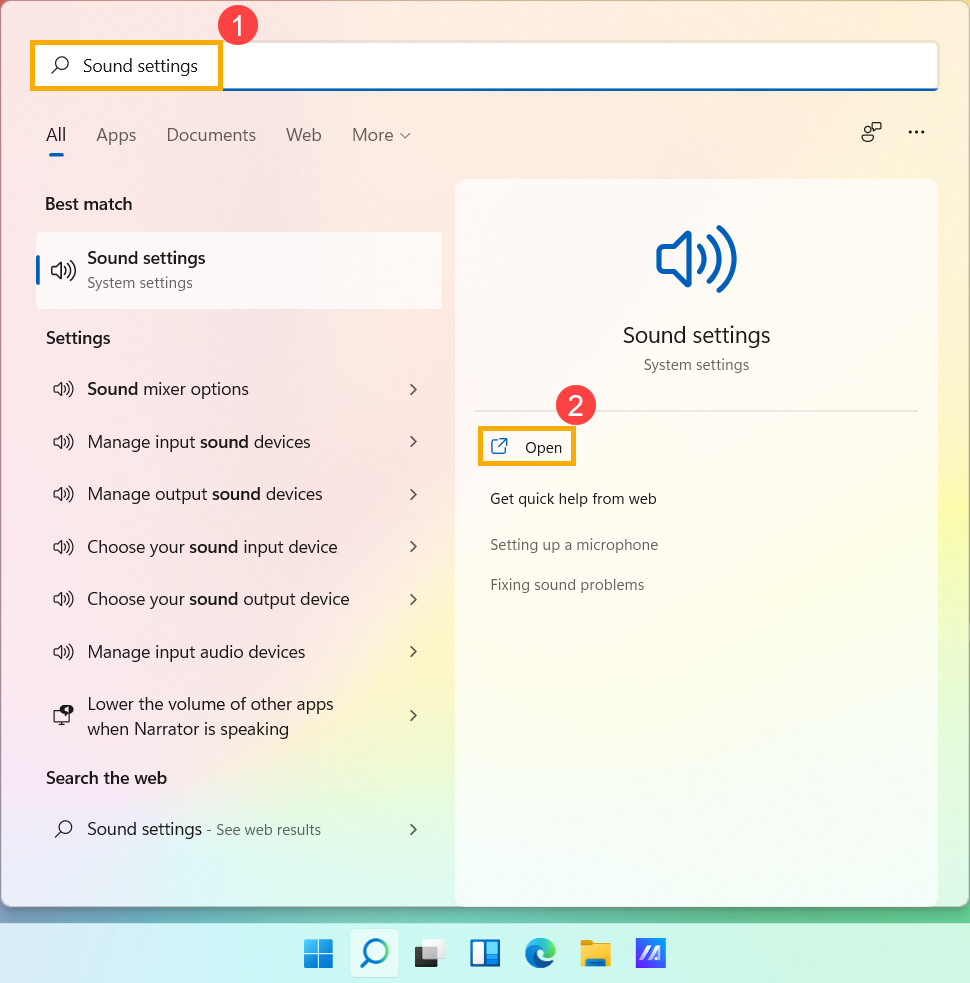
Bilgisayarınızdaki Ses Nasıl Ayarlanır?
Bilgisayarınızdaki ses ayarları, ses kartınızın, hoparlörlerinizin ve işletim sisteminizin kombinasyonuyla belirlenir. Ses seviyesini ayarlamak, ses çıkışını değiştirmek veya özel ses ayarlarını özelleştirmek için aşağıdaki adımları izleyebilirsiniz:
Ses Seviyesini Ayarlama
Bilgisayarınızdaki ses seviyesini ayarlamak için genellikle alt sağ köşede bulunan ses simgesini kullanabilirsiniz.
- Görev çubuğunda, ses simgesine tıklayın.
- Ses seviyesini istediğiniz gibi ayarlayın.
Ses Çıkışını Değiştirme
Birden fazla ses çıkış cihazınız varsa (örneğin hoparlörler, kulaklıklar veya bir harici ses sistemi), çıkış cihazını değiştirebilirsiniz.
- Görev çubuğunda, ses simgesine tıklayın.
- "Ses Çıkış Cihazı" menüsünden istediğiniz cihazı seçin.
Ses Ayarlarını Özelleştirme
Bilgisayarınızın ses ayarlarını daha ayrıntılı olarak özelleştirmek için:
- "Başlat" menüsüne gidin.
- "Ayarlar"ı seçin.
- "Sistem"i seçin.
- "Ses" seçeneğini tıklayın.
- Ses çıkış cihazınızı seçin ve "Özellikler"i tıklayın.
- Ses seviyesi, ses dengesi ve diğer ayarları istediğiniz gibi ayarlayın.
Ses Sorunlarını Giderme
Bilgisayarınızda ses sorunları yaşıyorsanız, aşağıdaki adımları deneyebilirsiniz:
- Ses kartı sürücülerinizin güncel olduğundan emin olun.
- Ses çıkış cihazının doğru şekilde bağlandığından emin olun.
- Ses cihazının sessiz olmadığını kontrol edin.
- Ses kartı ayarlarını kontrol edin.
- Windows ses sorun gidericisini çalıştırın.
Ses Ayarlarını Değiştirmeden Sessizliği Sağlama
Bilgisayarınızın ses ayarlarını değiştirmeden sessizliği sağlamak için kullanabileceğiniz birkaç yöntem vardır:
- "Sessiz" tuşuna basın (çoğu klavyelerde bulunur).
- Ses simgesini tıklayın ve "Sessiz" seçeneğini seçin.
- Hoparlörlerinizi kapatın.
Daha fazla bilgi
Windows 10'da sesim neden çıkmıyor?
Windows 10'da sesiniz çıkmıyorsa, bunun birçok nedeni olabilir. En yaygın nedenler şunlardır:
- Sessiz modda olabilirsiniz.
- Ses seviyesi çok düşük ayarlanmış olabilir.
- Ses sürücüleriniz eski veya bozuk olabilir.
- Ses hizmeti çalışmıyor olabilir.
- Ses cihazınız doğru şekilde bağlanmamış olabilir.
- Windows güncellemesi sesinizle ilgili bir sorun yaratmış olabilir.
Bu sorunları gidermek için aşağıdaki adımları izleyebilirsiniz:
- Sessiz modda olmadığınızdan emin olun.
- Ses seviyesini yükseltin.
- Ses sürücülerinizi güncelleyin veya yeniden yükleyin.
- Ses hizmetinin çalıştığından emin olun.
- Ses cihazınızı doğru şekilde bağlayın.
- Son Windows güncellemelerini kaldırın.
Bu adımları denedikten sonra da hala sesiniz çıkmıyorsa, Microsoft'un destek web sitesini ziyaret edebilir veya teknik destekle iletişime geçebilirsiniz.
Windows 10'da ses hizmeti nasıl çalıştırılır?
Windows 10'da ses hizmetini çalıştırmak için aşağıdaki adımları izleyebilirsiniz:
- Başlat menüsünü açın ve "services.msc" yazın.
- "Services" uygulamasını açın.
- "Windows Audio" hizmetini bulun.
- "Windows Audio" hizmetine sağ tıklayın ve "Özellikler" seçeneğini tıklayın.
- "Başlangıç tipi" bölümünde "Otomatik" seçeneğini seçin.
- Hizmetin çalışmadığını görürseniz, "Başlat" düğmesine tıklayın.
- "Uygula" ve ardından "Tamam" düğmelerine tıklayın.
Bu adımları uyguladıktan sonra bilgisayarınızı yeniden başlatın. Sesinizin artık düzelmiş olması gerekir.
Windows 10 ses cihazım nasıl güncellenir?
Windows 10 ses cihazınızı güncellemek için aşağıdaki adımları izleyebilirsiniz:
- "Başlat" menüsünü açın ve "Aygıt Yöneticisi" yazın.
- "Aygıt Yöneticisi" uygulamasını açın.
- "Ses, video ve oyun denetleyicileri" kategorisini genişletin.
- Ses cihazınıza sağ tıklayın ve "Sürücüyü Güncelle" seçeneğini tıklayın.
- "Sürücüyü otomatik olarak ara" seçeneğini seçin.
Windows, en son sürücüleri otomatik olarak arayacak ve yükleyecektir. Sürücüler güncellendikten sonra bilgisayarınızı yeniden başlatın. Sesinizin artık düzelmiş olması gerekir.
Windows 10 ses cihazım neden çalışmıyor?
Windows 10 ses cihazınızın çalışmıyor olması birçok nedenden kaynaklanabilir. En yaygın nedenler şunlardır:
- Ses cihazınız doğru şekilde bağlanmamış olabilir.
- Ses cihazınızın sürücüsü eski veya bozuk olabilir.
- Ses cihazınız arızalı olabilir.
- Ses cihazınızın Windows 10 ile uyumlu olmadığı olabilir.
Bu sorunları gidermek için aşağıdaki adımları izleyebilirsiniz:
- Ses cihazının doğru şekilde bağlandığından emin olun.
- Ses cihazının sürücülerini güncelleyin veya yeniden yükleyin.
- Ses cihazını başka bir bilgisayar veya aygıtta test edin.
- Ses cihazını değiştirmeyi deneyin.
- Windows 10 ile uyumlu bir ses cihazı satın alın.
Bu adımları denedikten sonra da hala ses cihazınız çalışmıyorsa, Microsoft'un destek web sitesini ziyaret edebilir veya teknik destekle iletişime geçebilirsiniz.
Sessizlik mi İstiyorsunuz? Windows 10 Ses Hizmeti Çalışmıyor Sorunu. ile benzer diğer makaleleri öğrenmek istiyorsanız Sorunlar kategorisini ziyaret edebilirsiniz.

ilgili gönderiler